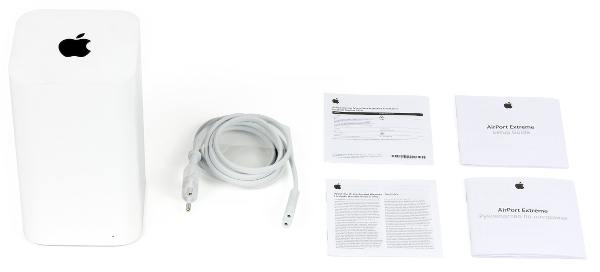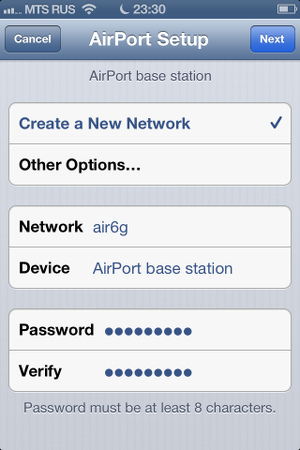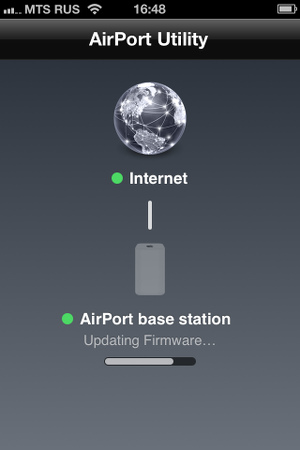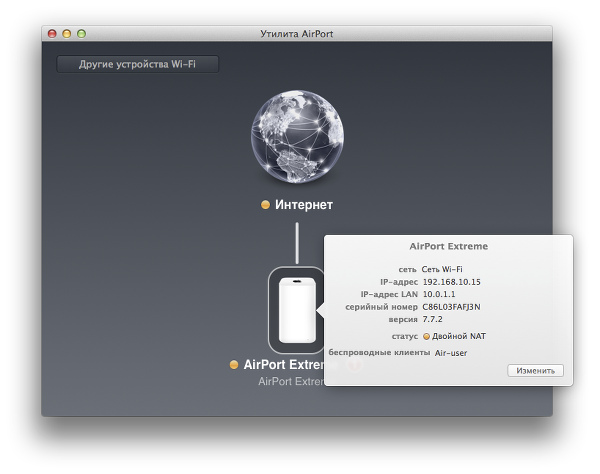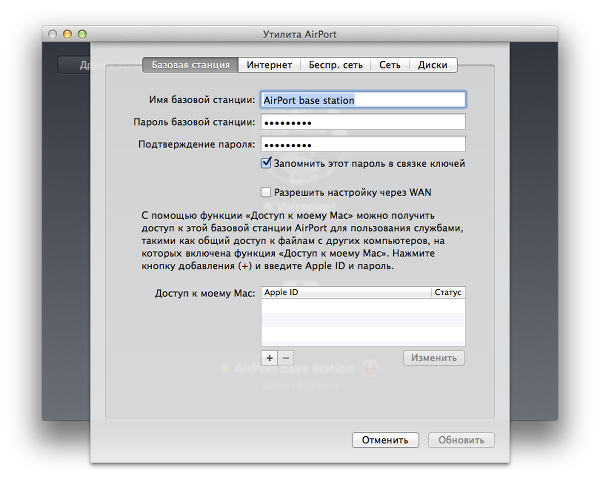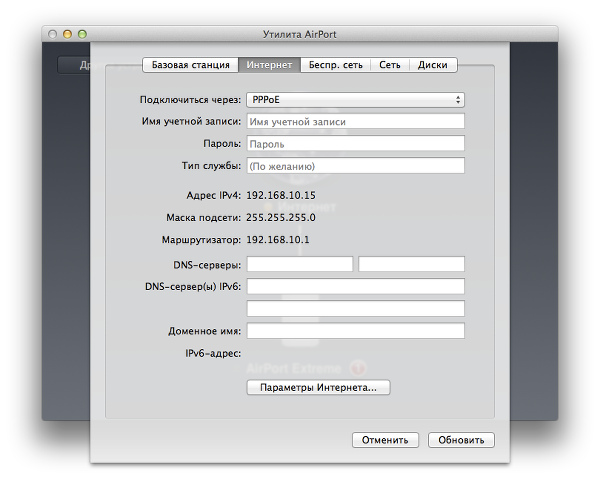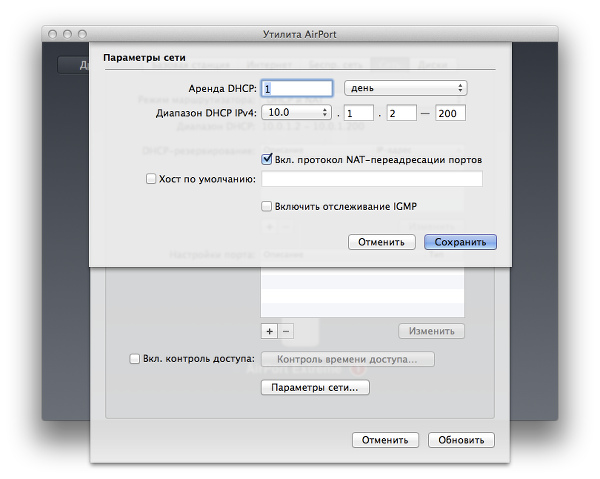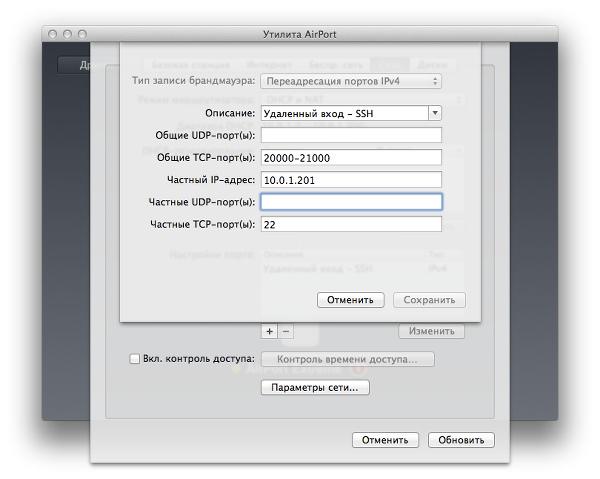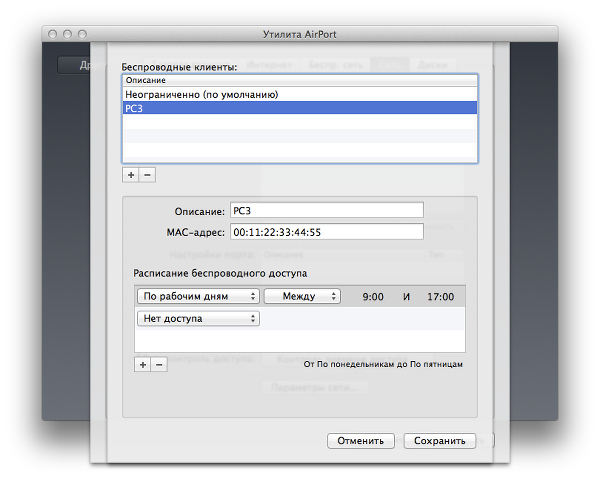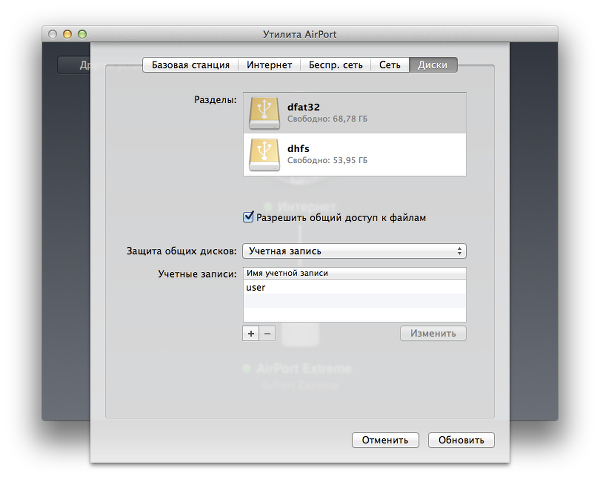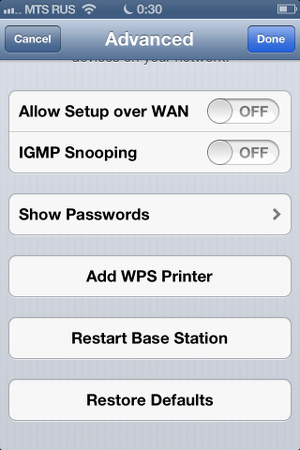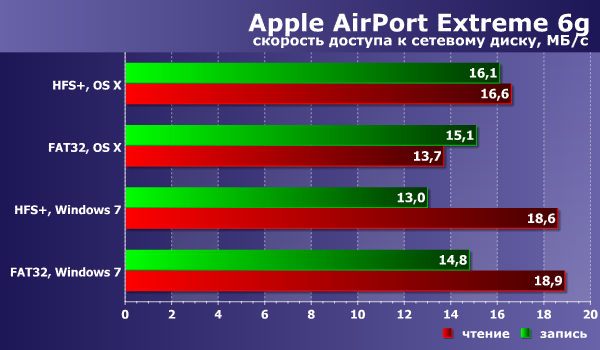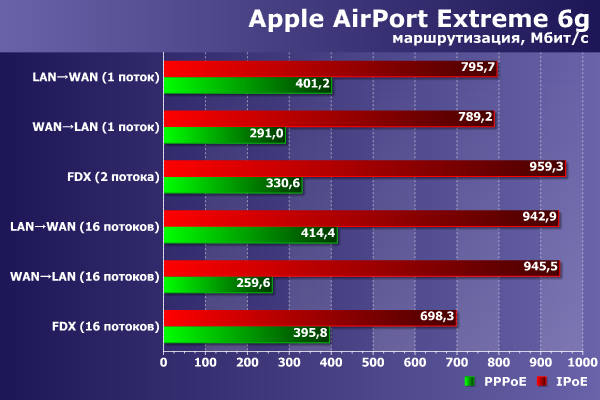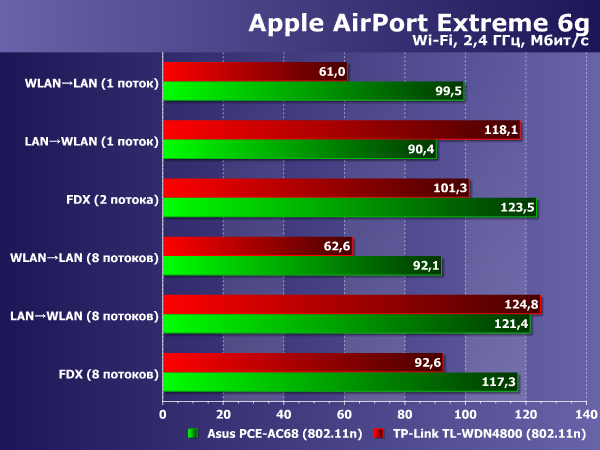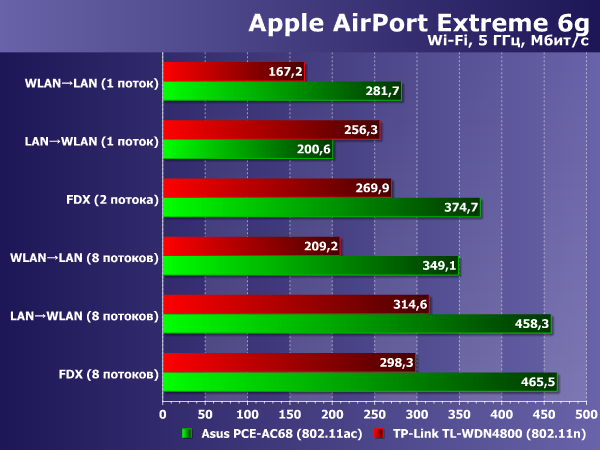- Рекомендуемые настройки для маршрутизаторов и точек доступа Wi-Fi
- Прежде чем менять настройки маршрутизатора
- Настройки маршрутизатора
- Безопасность
- Избегайте использования слабых параметров безопасности на вашем маршрутизаторе
- Имя сети (SSID)
- Скрытая сеть
- Фильтрация MAC-адресов, аутентификация, контроль доступа
- Автоматическое обновление прошивки
- Радиорежим
- Диапазоны
- Канал
- Ширина канала
- Время аренды DHCP
- Двухдиапазонный беспроводной маршрутизатор Apple AirPort Extreme шестого поколения с поддержкой 802.11ac
- Комплект поставки
- Внешний вид
- Аппаратная конфигурация
- Настройка и возможности
- Работа с USB-устройствами
- Производительность
- Выводы
Рекомендуемые настройки для маршрутизаторов и точек доступа Wi-Fi
В целях обеспечения максимальной безопасности, производительности и надежности мы рекомендуем следующие настройки для маршрутизаторов Wi-Fi, базовых станций или точек доступа, используемых в сочетании с продуктами Apple.
Эта статья адресована главным образом сетевым администраторам и всем, кто управляет собственными сетями. Если вы пытаетесь подключиться к сети Wi-Fi, то найдете полезную информацию в одной из этих статей.
О предупреждениях, связанных с обеспечением конфиденциальности и безопасности
Если на вашем устройстве Apple отображается предупреждение о конфиденциальности или низком уровне защиты сети Wi-Fi, использование которой может привести к раскрытию информации о вашем устройстве. Apple рекомендует подключаться только к сетям Wi-Fi, которые отвечают стандартам безопасности, описанным в данной статье, или превосходят их.
Прежде чем менять настройки маршрутизатора
- Сохраните резервную копию настроек вашего маршрутизатора на случай, если потребуется восстановить их.
- Обновите программное обеспечение на ваших устройствах. Крайне важно установить последние обновления системы безопасности, чтобы ваши устройства максимально эффективно работали вместе.
- Сначала установите последние обновления прошивки для вашего маршрутизатора.
- Затем обновите программное обеспечение на других устройствах, таких как компьютер Mac и iPhone или iPad.
- На каждом устройстве, которое вы ранее подключали к сети, может потребоваться забыть сеть, чтобы устройство использовало новые настройки маршрутизатора при подключении к сети.
Настройки маршрутизатора
Для обеспечения защищенного подключения ваших устройств к сети примените эти параметры последовательно к каждому маршрутизатору и точке доступа Wi-Fi, а также к каждому диапазону двухканального, трехканального или другого многоканального маршрутизатора.
Безопасность
Выберите значение WPA3 Personal, чтобы обеспечить максимальный уровень безопасности
Выберите значение WPA2/WPA3 Transitional для совместимости со старыми устройствами
Настройки безопасности определяют тип аутентификации и шифрования, используемых вашим маршрутизатором, а также уровень защиты конфиденциальности данных, передаваемых по соответствующей сети. Какую бы настройку вы ни выбрали, всегда устанавливайте надежный пароль для подключения к сети.
- WPA3 Personal — это самый безопасный на сегодняшний день протокол, доступный для подключения устройств к сети Wi-Fi. Он работает со всеми устройствами, поддерживающими Wi-Fi 6 (802.11ax), а также некоторыми устройствами более ранних моделей.
- WPA2/WPA3 Transitional — это смешанный режим, при котором используется WPA3 Personal с устройствами, поддерживающими данный протокол, при этом для устройств более ранних моделей доступен протокол WPA2 Personal (AES).
- WPA2 Personal (AES) подойдет вам, если у вас нет возможности использовать один из более безопасных режимов. В этом случае также рекомендуем выбрать AES в качестве типа шифрования, если он доступен.
Избегайте использования слабых параметров безопасности на вашем маршрутизаторе
Не создавайте и не объединяйте сети, использующие старые или устаревшие протоколы безопасности. Они больше не являются защищенными, снижают надежность и пропускную способности сети и могут приводить к отображению предупреждений, связанных с безопасностью вашего устройства.
- Смешанные режимы WPA/WPA2
- WPA Personal
- WEP, в том числе WEP Open, WEP Shared, WEP Transitional Security Network или Dynamic WEP (WEP с поддержкой 802.1X)
- TKIP, включая любые значения параметров безопасности, содержащие слово TKIP
Кроме того, мы настоятельно не рекомендуем вам использовать параметры, отключающие функции защиты сети, такие как «Без защиты», «Открытая» или «Незащищенная». Деактивация функций защиты отключает аутентификацию и шифрование и позволяет любому устройству подключаться к вашей сети, получать доступ к ее общим ресурсам (включая принтеры, компьютеры и интеллектуальные устройства), использовать ваше интернет-соединение, следить за тем, какие веб-сайты вы посещаете, и контролировать другие данные, передаваемые через вашу сеть или интернет-соединение. Такое решение сопряжено с риском, даже если функции безопасности отключены временно или для гостевой сети.
Имя сети (SSID)
Задайте единое, уникальное имя (с учетом регистра)
Имя сети Wi-Fi или SSID (идентификатор набора услуг) — это имя, которое ваша сеть использует для сообщения о своей доступности другим устройствам. То же имя находящиеся поблизости пользователи видят в списке доступных сетей своего устройства.
Используйте уникальное для вашей сети имя и убедитесь, что все маршрутизаторы в вашей сети используют одно и то же имя для каждого поддерживаемого ими диапазона. Например, не рекомендуется использовать такие распространенные имена или имена по умолчанию, как linksys, netgear, dlink, wireless или 2wire, а также присваивать разные имена диапазонам 2,4 ГГц и 5 ГГц.
Если вы не воспользуетесь данной рекомендацией, устройства не смогут должным образом подключиться к вашей сети, всем маршрутизаторам в вашей сети или всем доступным диапазонам ваших маршрутизаторов. Более того, устройства, которые подключаются к вашей сети, могут обнаружить другие сети с таким же именем, а затем автоматически пытаться подключиться к ним.
Скрытая сеть
Задайте значение: «Отключено»
Маршрутизатор можно настроить так, чтобы он скрывал свое имя сети (SSID). Ваш маршрутизатор может некорректно использовать обозначение «закрытая» вместо «скрытая» и «транслируется» вместо «не скрытая».
Скрытие имени сети не предотвращает ее обнаружение и не защищает ее от несанкционированного доступа. В связи с особенностями алгоритма, который устройства используют для поиска сетей Wi-Fi и подключения к ним, использование скрытой сети может привести к разглашению идентифицирующей информации о вас и используемых вами скрытых сетях, таких как ваша домашняя сеть. При подключении к скрытой сети на вашем устройстве может отображаться предупреждение об угрозе конфиденциальности.
В целях обеспечения безопасности доступа к вашей сети рекомендуем использовать соответствующие настройки безопасности.
Фильтрация MAC-адресов, аутентификация, контроль доступа
Задайте значение: «Отключено»
Включите эту функцию для настройки маршрутизатора таким образом, чтобы он допускал подключение к сети исключительно устройств с определенными MAC-адресами (управление доступом к среде). Включение данной функции не гарантирует защиты сети от несанкционированного доступа по следующим причинам.
- Она не препятствует сетевым наблюдателям отслеживать или перехватывать трафик сети.
- MAC-адреса можно легко скопировать, подделать (имитировать) или изменить.
- Чтобы защитить конфиденциальность пользователей, некоторые устройства Apple используют разные MAC-адреса для каждой сети Wi-Fi.
В целях обеспечения безопасности доступа к вашей сети рекомендуем использовать соответствующие настройки безопасности.
Автоматическое обновление прошивки
Задайте значение: «Включено»
Если возможно, настройте маршрутизатор таким образом, чтобы производилась автоматическая установка обновлений программного обеспечения и прошивки по мере их появления. Обновления прошивки могут повлиять на доступные вам настройки безопасности и обеспечивают оптимизацию стабильности, производительности и безопасности вашего маршрутизатора.
Радиорежим
Задайте значение: «Все» (рекомендуется), или «Wi-Fi 2 – Wi-Fi 6» (802.11a/g/n/ac/ax)
Эти параметры, доступные отдельно для диапазонов 2,4 ГГц и 5 ГГц, определяют, какие версии стандарта Wi-Fi маршрутизатор использует для беспроводной связи. Более новые версии предлагают оптимизированную производительность и поддерживают одновременное использование большего количества устройств.
В большинстве случаев оптимальным решением является включение всех режимов, доступных для вашего маршрутизатора, а не какого-то ограниченного набора таких режимов. В таком случае все устройства, в том числе устройства более поздних моделей, смогут подключаться к наиболее скоростному поддерживаемому ими радиорежиму. Это также поможет сократить помехи, создаваемые устаревшими сетями и устройствами, находящимися поблизости.
Диапазоны
Включите все диапазоны, поддерживаемые вашим маршрутизатором
Диапазон Wi-Fi подобен улице, по которой перемещаются данные. Чем больше диапазонов, тем больше объем передаваемых данных и производительность вашей сети.
Канал
Задайте значение: «Авто»
Каждый диапазон вашего маршрутизатора разделен на несколько независимых каналов связи, подобных полосам движения на проезжей части. Когда установлен автоматический выбор канала, ваш маршрутизатор выбирает оптимальный канал Wi-Fi за вас.
Если ваш маршрутизатор не поддерживает автоматический выбор канала, выберите тот канал, который лучше всего работает в вашей сетевой среде. Это зависит от помех Wi-Fi в вашей сетевой среде, в том числе от помех, создаваемых любыми другими маршрутизаторами и устройствами, использующим тот же канал. Если у вас несколько маршрутизаторов, настройте каждый так, чтобы он использовал отдельный канал, особенно если маршрутизаторы расположены близко друг к другу.
Ширина канала
Задайте значение: «20 МГц» для диапазона 2,4 ГГц
Задайте значение: «Авто» или «каналы любой ширины (20 МГц, 40 МГц, 80 МГц)» для диапазона 5 ГГц
Настройка ширины канала определяет ширину полосы пропускания, доступную для передачи данных. Более широкие каналы отличаются более высокой скоростью, однако они в большей степени подвержены помехам и могут мешать работе других устройств.
- 20 МГц для диапазона 2,4 ГГц помогает избежать проблем с производительностью и надежностью, особенно вблизи других сетей Wi-Fi и устройств 2,4 ГГц, включая устройства Bluetooth.
- Режимы «Авто» или «Каналы любой ширины» для диапазона 5 ГГц обеспечивают наилучшую производительность и совместимость со всеми устройствами. Помехи, создаваемые беспроводными устройствами, не являются актуальной проблемой в диапазоне 5 ГГц.
Задайте значение: «Включено», если ваш маршрутизатор является единственным DHCP-сервером в сети
DHCP (протокол динамической конфигурации хоста) назначает IP-адреса устройствам в вашей сети. Каждый IP-адрес идентифицирует устройство в сети и позволяет ему обмениваться данными с другими устройствами в сети и через Интернет. Сетевому устройству нужен IP-адрес, подобно тому как телефону нужен номер телефона.
В вашей сети может быть только один DHCP-сервер. Если DHCP-сервер включен более чем на одном устройстве (например, на кабельном модеме и маршрутизаторе), конфликты адресов могут помешать некоторым устройствам подключаться к Интернету или использовать сетевые ресурсы.
Время аренды DHCP
Задайте значение: «8 часов» для домашних или офисных сетей; «1 час» для точек доступа или гостевых сетей
Время аренды DHCP — это время, в течение которого IP-адрес, назначенный устройству, зарезервирован для этого устройства.
Маршрутизаторы Wi-Fi обычно имеют ограниченное количество IP-адресов, которые они могут назначать устройствам в сети. Если это число исчерпано, маршрутизатор не может назначать IP-адреса новым устройствам, и эти устройства не могут связываться с другими устройствами в сети и в Интернете. Сокращение времени аренды DHCP позволяет маршрутизатору быстрее восстанавливать и переназначать старые IP-адреса, которые больше не используются.
Задайте значение: «Включено», если ваш маршрутизатор является единственным устройством, реализующим функцию NAT в сети
NAT (преобразование сетевых адресов) — это преобразование адресов в Интернете в адреса в вашей сети. NAT можно сравнить с почтовым отделом компании, который распределяет отправления в адрес сотрудников, направленные по почтовому адресу компании, по кабинетам этих сотрудников внутри здания.
В большинстве случаев NAT требуется включить только на маршрутизаторе. Если функция NAT включена более чем на одном устройстве (например, на кабельном модеме и маршрутизаторе), «дублирование NAT» может привести к потере устройствами доступа к определенным ресурсам в локальной сети или в Интернете.
Задайте значение: «Включено»
WMM (Wi-Fi multimedia) определяет приоритет сетевого трафика для повышения производительности различных сетевых приложений, таких как видео и голосовая связь. На всех маршрутизаторах, поддерживающих Wi-Fi 4 (802.11n) или более поздней версии, функция WMM должна быть включена по умолчанию. Отключение WMM может повлиять на производительность и надежность устройств в сети.
Источник
Двухдиапазонный беспроводной маршрутизатор Apple AirPort Extreme шестого поколения с поддержкой 802.11ac
Последний раз мы встречались с оригинальным сетевым оборудованием Apple более двух лет назад. Традиционно компания обновляет свои продукты, сохраняя имена. Сегодня из беспроводных устройств она предлагает пользователям компактный роутер AirPort Express, высокоскоростной AirPort Extreme и две модели со встроенным винчестером объемом 2 или 3 ТБ — AirPort Time Capsule.
В данном материале мы познакомимся с шестым поколением AirPort Extreme, которое может похвастаться реализацией 802.11ac, клиенты для которого установлены в последних моделях ноутбуков и компьютеров Apple, кроме Mac mini. Кроме того, компания решила существенно изменить и внешний вид устройства. Остальные характеристики не изменились — две беспроводные точки доступа в диапазонах 2,4 и 5 ГГц, гигабитные сетевые порты, порт USB для накопителей или принтеров, настройка с использованием специальной утилиты, существенно ограниченные по сравнению с другими устройствами возможности роутера.
Модель A1521 с артикулом ME918RU/A уже доступна на локальном рынке. По стоимости устройство сравнимо с лучшими решениями таких производителей как Asus и Netgear.
Комплект поставки
Как и другие решения Apple, роутер начинает привлекать внимание уже своей упаковкой. Впрочем, ничего нового, кроме размеров, в ней нет — крепкий картон, белый фон, фотографии и логотипы. Описания и большинство другой текстовой информации представлено шрифтом бледного серого цвета. Интересно, что в этот раз писать «Mac + PC» на коробке уже не стали, а технических требованиях упомянуты только современные версии iOS и OS X. Отметим, что коробка открывается вверх, как показано на фотографии.
Комплект поставки минимальный — роутер, кабель питания, печатные версии руководства на английском и русском языках, гарантийный талон. Производитель вполне обоснованно считает, что у современных пользователей их продуктов наверняка найдется беспроводный клиент для настройки. Так что патч-корд в комплект не входит.
Обновление встроенного программного обеспечения происходит автоматически через фирменную утилиту, так что никаких специальных загрузок на сайте производителя нет. Представлены только электронная копия краткого руководства и утилита для настройки сетевого принтера в Windows. Отметим, что раздел поддержки на сайте компании достаточно удобный. Он предлагает пошаговые инструкции и помощь в решении проблем, так что будет полезен начинающим пользователям.
Внешний вид
Компания в новой модификации решила существенно изменить дизайн. Теперь роутер представляет собой вертикальную башню, высотой 168 мм. Проекция полностью совпадает с последним поколением Apple TV и имеет форму квадрата со стороной 98 мм и скругленными краями. Данная конструкция позволяет говорить о том, что устройство занимает меньше места на столе.
В целом вопрос оценки дизайна роутеров неоднозначный. Одним пользователям хочется чтобы он незаметно висел на стене в коридоре, другим не найти никакого места, кроме как на рабочем столе. В данном случае стоит просто учитывать особенности данной модели, включая единственный вертикальный вариант установки. Стоит отметить также достаточно большой вес устройства — почти 950 г.
Корпус изготовлен в основном из белого глянцевого пластика, однако верхний торец матовый, включая черный логотип производителя. Черное дно имеет специальное противоскользящее покрытие и решетки вентиляции. Хотя не очень понятно, насколько их такое расположение эффективно, поскольку на верхней части устройства никаких решеток нет. Впрочем, по информации из сети, внутри корпуса прячется вентилятор, который способен решить этот вопрос. За все время тестирования мы услышали его, только приложив ухо к отверстиям вентиляции, так что, видимо, он становится заметен в обычных условиях только после превышения определенного порога температуры внутри корпуса, хотя и работает постоянно. Учитывая «прожорливость» данного поколения чипов Broadcom, активное охлаждение может оказаться совсем не лишним. Что же касается стабильности работы данной модели, к ней за время проведения тестов не было никаких претензий.
Производитель не указывает максимальное энергопотребление устройства, косвенно его можно оценить по параметрам встроенного блока питания 12 В 5 А, но они явно установлены с запасом, даже если учесть подключение внешних винчестеров. В тестировании в режиме простоя потребление составляло около 7 Вт. При работе беспроводных модулей оно увеличивалось до 12 Вт. Отметим, что цифры не очень точные, поскольку использованный для измерения прибор рассчитан на работу с большей нагрузкой.
В нижнем правом углу передней панели находится едва заметный индикатор состояния роутера. Он имеет несколько режимов работы, но в целом не очень информативен. Все разъемы собраны на задней панели. В самом низу находится вход встроенного блока питания. Над ним — гигабитный порт WAN. За выбор такого размещения двух основных разъемов производителя стоит похвалить.
Кабели от них практически не будут мешать. Следом идет порт USB 2.0, а завершают список три гигабитных порта LAN. Отметим, что все проводные порты имеют встроенный индикатор подключения. В правом нижнем углу находится скрытая кнопка, позволяющая сбросить только пароль доступа к интерфейсу или все настройки сразу.
В целом несколько странно, что в 2013 году предлагается решение без USB 3.0, при том, что размеры корпуса позволяют без проблем установить сразу несколько разъемов этого стандарта.
Аппаратная конфигурация
Данная модель не предполагает каких-либо операций пользователя внутри корпуса, который не имеет простой возможности разборки. Так что для описания конфигурации использовалась информация из сети Интернет. AirPort Extreme имеет такую же конструкцию, как и AirPort Time Capsule. Внутри находятся две платы (блок питания и основная плата), разделенные пустующим в данной модели отсеком для жесткого диска, который размещен вертикально по диагонали корпуса.
SoC Broadcom BCM53019 содержит не только основной двухядерный процессор, но и контроллер USB 2.0 и сетевой коммутатор, что позволяет обойтись без дополнительных чипов. Частота работы процессора неизвестна. Скорее всего, она составляет около 1 ГГц. Радиоблоки представлены парой Broadcom BCM4360. В диапазоне 2,4 ГГц роутер работает в 802.11n с максимальной скоростью подключения 216 Мбит/с, поскольку не использует возможность двухканальной работы. Данное ограничение видимо не зависит от региона и присутствует на всех модификациях устройства. Для 5 ГГц поддерживаются 802.11n и 802.11ac. Для первого максимальная скорость подключения составляет 450 Мбит/с, а вот со вторым все немного сложнее. Интересно, что производитель на основной странице продукта скромно умалчивает о конкретных цифрах, говоря только «невероятно быстрый», «расширяет границы скорости», «скорость гораздо выше» и «доведет скорость соединения до максимума». На доступной в разделе поддержки сайта странице технических спецификаций эта информация тоже отстутствует. Однако если вы зайдете в описание продукта в «Магазине» или доберетесь до таблицы сравнения актуальных сетевых продуктов, то обнаружите требуемую информацию, которая подтвердит наши опасения. Мы проверили работу роутера с тремя оказавшимися в лаборатории адаптерами и пришли к выводу, что в «настоящем» четырехканальном режиме 802.11ac предоставленное на тест устройство не работает. Наиболее быстрый 1300 Мбит/с адаптер подключался на скорости 600 Мбит/с, а 867 Мбит/с адаптеры (с двумя, а не тремя антеннами) работали на 400 Мбит/с. Эти цифры соответствуют работе с использованием двух частотных каналов. Данная ситуация объясняется производителем строгим следованиям региональным ограничениям. В некоторых странах, в число которых входит и Россия, устройство способно использовать только два канала вместо четырех при работе в 802.11ac. Мы не беремся оценивать политику производителей в этом вопросе, однако стоит признать, что такая позиция имеет под собой основания, хотя и может приносить определенные неудобства пользователям. В любом случае реальное положение дел мы сможем узнать только из тестов. Отметим, что модели роутеров для других стран, в частности США, Великобритании и Германии, могут не иметь подобных ограничений.
Объемы флэш и оперативной памяти составляют 32 и 512 МБ соответственно. Встроенный блок питания рассчитан на 12 В 5 А. На процессоре и радио установлены достаточно крупные радиаторы. Все шесть антенн (по три на диапазоны 2,4 и 5 ГГц) находятся под верхней крышкой роутера. По сравнению с прошлым поколением производительность платформы заметно возросла. Особенно это касается увеличения объема оперативной памяти в четыре раза. Впрочем, как и в каких приложениях это будет влиять — надо проверять в тестах.
Сама платформа является достаточно производительной. Однако есть определенные сомнения в том, что ее возможности будут действительно востребованы встроенным программным обеспечением в данной модели.
Желающие могут ознакомиться с деталями конструкции устройства на известном ресурсе iFixit. В тестировании использовалась прошивка версии 7.7.2.
Настройка и возможности
Как и у предшественника, для детальной настройки устройства необходимо использовать программу AirPort Utility. Производитель говорит о совместимости только с версиями программы от 1.3 и выше для iOS и версиями 6.3 и выше для OS X. Отметим, что они есть только для iOS 5 и новее и Mac OS 10.7.5 и новее. Формально утилита для более старых версий операционных систем (и Windows) также видит устройство в сети, однако полностью настроить его старыми версиями не получится. Так что описание ниже относится именно к актуальным версиям данной программы. Интересно, что для последнего поколения AirPort Express такого ограничения нет.
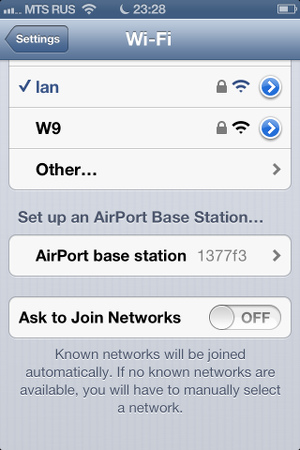
Начать работать с роутером через современное мобильное устройство можно и без утилиты благодаря встроенному модулю настройки в iOS. Сеть по-умолчанию, созданная ненастроенным устройством AirPort, определилась смартфоном автоматически и была представлена в списке отдельно от других Wi-Fi сетей. После этого можно ввести новое имя сети и пароль для доступа к этой сети и самому устройству. В нашем случае со смартфоном iPhone 4S это заняло буквально несколько секунд, после которых потребовалась еще пара минут на обновление прошивки.
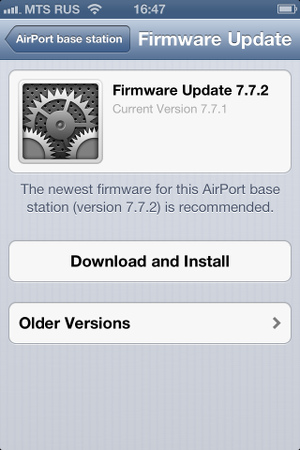
В утилите AirPort для Mac OS можно просмотреть текущий статус устройства, а после ввода пароля администратора вы получаете доступ ко всем параметрам. Причем их изменение обычно происходит с перезагрузкой роутера, что не всегда удобно. В программе предусмотрена возможность экспорта и импорта конфигурации в файл, пункты перезагрузки и сброса настроек, а также полезный для забывчивых пользователей пункт «Показать пароли», которые обычно скрыты.
Отметим также наличие возможности подключения беспроводных принтеров с использованием технологии WPS, но проверить эту функцию не было технической возможности.
Меню настройки маршрутизатора состоит из пяти разделов. В «Базовая станция» вы можете изменить имя устройства и пароль для доступа к нему, а также разрешить управление через интернет.
Пользователям Mac может пригодиться сервис «Доступ к моему Mac», работающий при наличии внешнего белого адреса на роутере. С его помощью вы можете работать с домашней сетью через интернет, включая обмен файлами и просмотр рабочих столов компьютеров. Эта функция входит в состав Mac OS и может быть использована и с другими роутерами, которые поддерживают UPnP. Допускается также задание хоста DMZ. Упомянем поддержку протокола IGMP, но работу IPTV мы не тестировали.
Для подключения к сети Интернет поддерживаются режимы постоянного адреса, DHCP и PPPoE. Про встроенный клиент DDNS нет информации о поддерживаемых сервисах. Отметим, что для роутера заявлена совместимость и с протоколом IPv6, что может оказаться достаточно важным уже в этом году. На вкладке «Сеть» указываются дополнительные параметры работы устройства.
В частности здесь можно отключить NAT и сервер DHCP, что превратит роутер в двухдиапазонную точку доступа. На этой же странице указываются фиксированные назначения IP—MAC для сервера DHCP, настраиваются правила трансляции портов (поддерживаются протоколы TCP и UDP, можно использовать диапазоны, есть возможность указания разных внешних и внутренних портов).
Дополнительно есть фильтр для ограничения времени доступа беспроводных клиентов к сети. В нем указываются правила из MAC-адреса клиента и расписания для него. В характеристиках устройства производитель указывает ограничение на максимальное количество подключаемых клиентов — 50. Этого числа будет достаточно для большинства пользователей.
Роутер имеет два независимых радиомодуля, что позволяет одновременно создать сети в диапазонах 2,4 ГГц (802.11b/g/n) и 5 ГГц (802.11a/n/ac). Доступно независимое изменение имен сетей, однако параметры защиты для них идентичны. Можно использовать WPA/WPA2 с ключевой фразой или с сервером RADIUS.
На странице дополнительных настроек можно выбрать регион и номера используемых каналов. Немного странно, что для 5 ГГц предлагаются только 36, 40, 44 и 48, хотя в автоматическом режиме устройство работает на 52+56. Да и предложенный список стран смотрится необычно: Азербайджан, Беларусь, Египет, Израиль, Казахстан, Кувейт, Марокко, Россия, Украина. Так что получить дополнительные каналы на 5 ГГц или использовать четырехканальный режим в 802.11ac не получится. Отметим, что для 2,4 ГГц доступны все тринадцать каналов. Маршрутизатор позволяет создать и гостевые беспроводные сети. Их параметры (имя и защита) одинаковые для двух диапазонов. Данные клиенты будут иметь доступ только к интернету, но не к основному локальному сегменту сети (им выдаются адреса из отдельной подсети). Отметим, что работа через RADIUS для гостевых подключений не поддерживается.
При необходимости расширения зоны покрытия сети можно использовать несколько устройств AirPort. При этом рекомендуется соединить их между собой кабелями для обеспечения высокой производительности. Однако если это невозможно, допускается работа в режиме расширения беспроводных сетей, когда используется подключение в режиме клиента к основной точке доступа по Wi-Fi.
Последняя страница настроек посвящена внешним накопителям. На ней вы можете увидеть все подключенные к устройству тома, правда без указания файловых систем, и включить сервис сетевой работы с файлами. Для контроля доступа есть три варианта — доступ по паролю устройства, по паролю диска, по учетным записям пользователей. В первых двух случаях предоставляются полные права. В третьем можно выбрать для каждого пользователя — только чтение или полный доступ. Права указываются сразу на все тома одновременно. В характеристиках модели производитель указывает на то, что для работы фирменной программы резервного копирования Time Machine необходимо использовать AirPort Time Capsule, а AirPort Extreme с подключенным винчестером для нее не подходит. В реальности сервис работает и в этой конфигурации и подобное ограничение выглядит странно, однако в данном случае лучше перестраховаться.
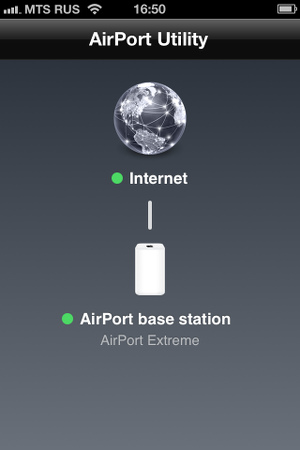
Утилита для мобильных устройств незначительно отличается по возможностям от программы для Mac. В ней есть статусная страница, где среди прочего можно посмотреть список подключенных беспроводных клиентов, серийный номер и MAC-адреса устройства.
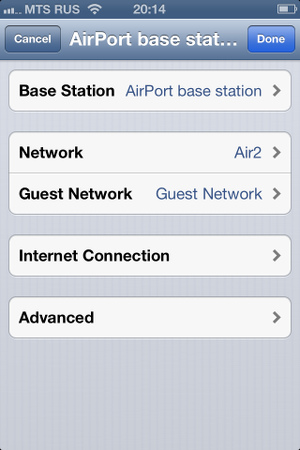
Можно изменить имя и пароль роутера, параметры беспроводных сетей и интернет-подключения. В меню дополнительных настроек присутствуют аналогичные описанным выше пункты, включая настройки маршрутизации, сетевых дисков, трансляции портов и другие.
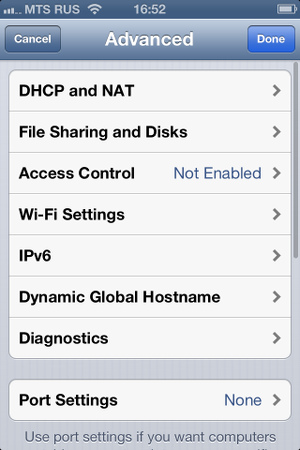
В целом устройство не поражает своими возможностями по сравнению с большинством роутеров даже среднего диапазона, не говоря уже о топовых моделях ведущих производителей. Удивило, что последняя версия фирменной утилиты для настройки маршрутизатора имеет даже меньше опций, чем рассмотренная пару лет назад.
Работа с USB-устройствами
Порт USB 2.0 используется для работы с накопителями и принтерами. Допускается подключение нескольких устройство одновременно через USB-хаб. Поддерживается полноценная работа с принтером из Mac OS, включая определение статуса и уровня чернил. Совместимого МФУ для проверки у нас не нашлось. Для Windows реализована только стандартная печать через сетевой порт. Отметим, что для работы с мобильными устройствами iOS требуется принтер, совместимый с технологией AirPrint.
При работе с накопителями можно использовать на них разделы с файловыми системами FAT32 и HFS+. Как и ранее, при работе с именами и паролями для ограничения доступа, на разделах создается папка с именем Shared, а оригинальные файлы из корня раздела по сети недоступны. Работать с документами можно по протоколам AFP в Mac OS (только с HFS+) или SMB в Mac OS, Windows и других операционных системах. Присутствует неотключаемая функция выключения питания дисков в случае отсутствия активности пользователей. Никаких способов безопасного отключения винчестеров не предусмотрено.
Максимальная скорость в режиме сетевого накопителя проверялась чтением и записью файлов большого объема (1,3 ГБ). В качестве клиентов выступали подключенные по кабелю ПК с Windows 7 и Mac mini с OS X 10.9. Внешний накопитель был представлен диском Seagate FreeAgent GoFlex с адаптером на USB 2.0.
Скорость работы сетевого накопителя средняя для данного класса. Прошлое поколение роутера было быстрее, показывая более 20 МБ/с. Отметим также, что скорость записи на HFS+ очень неровная. При работе через беспроводное соединение скорость доступа к данным снижается примерно до 10-15 МБ/с в зависимости от файловой системы и проводимых операций.
Производительность
Роутер поддерживает только IPoE и PPPoE для подключения к сети Интернет. Так что следующий график, показывающий скорость маршрутизации, будет иметь меньше данных, чем обычно. Тест проводился на специализированном стенде для проверки роутеров. Использовались конфигурации с одним/двумя потоками и более высокая нагрузка в виде шестнадцати потоков.
Для прямого гигабитного подключения можно рассчитывать на скорость 800-850 Мбит/с. Реализация PPPoE видимо не использует все возможности аппаратной платформы и с ней мы видим только 250-400 Мбит/с. Конечно на массовых каналах со скоростями подключения до 100 Мбит/с включительно роутер не будет ограничивать пользователей. Упомянем, что при работе с PPPoE одновременно работает и доступ к локальной сети провайдера.
При тестировании беспроводного сегмента мы использовали двухдиапазонные адаптеры TP-Link TL-WDN4800 (PCIe, Qualcomm/Atheros, 802.11n, до 450 Мбит/с) и Asus PCE-AC68 (PCIe, Broadcom, 802.11n/ac, до 600/1300 Мбит/с). Участвующие в тесте клиенты работали под управлением операционной системы Windows 8.1. Возможности проверки с современными ноутбуками и настольными системами Apple у нас не было. Однако стоит учесть то, что установленные в них контроллеры используют те же чипы, что и использованные адаптеры. Беспроводная сеть настраивалась на режим WPA2-PSK и фиксированные номера каналов. Проверялись конфигурации с одним/двумя потоками и с восемью. Расстояние между устройствами составляло около четырех метров прямой видимости.
С точки зрения скорости, учитывая ограничение в диапазоне 2,4 ГГц на работу только с одним каналом, многого мы от этой конфигурации не ждали.
Для скорости подключения 216 Мбит/с, показанные результаты выглядят неплохо. Впрочем, надо понимать, что клиентов, имеющих три антенны, но не способных работать на 5 ГГц, на рынке практически нет. При этом подавляющее большинство мобильных устройств смогут подключаться в диапазоне 2,4 ГГц только на 72,2 Мбит/с и только некоторые, в которых установлено две антенны, — на 144,4 Мбит/с. Реальная производительность обычно составляет около половины от скорости подключения.
Гораздо больший интерес представляет работа роутера на 5 ГГц. В этом случае с 802.11n можно получить соединение на 450 Мбит/с, а с 802.11ac — на 600 Мбит/с (как мы писали выше, наш экземпляр не поддерживал работу в этом стандарте с четырьмя каналами).
Максимальная скорость работы с устройством стандарта 802.11n составляет 170-310 Мбит/с, что является отличным показателем. Если же у вас установлен адаптер стандарта 802.11ac, то можно рассчитывать более чем на 450 Мбит/с в мультипоточном режиме. Что касается упомянутого выше ограничения на число каналов, то напомним о том, что в тестировании устройств данного стандарта от других производителей мы получали цифры на уровне 440-630 Мбит/с, так что о двукратном отставании речи не идет, но все равно немного обидно.
Напомним, что в недавнем тестировании смартфонов с поддержкой 802.11ac мы встретились с тем, что мобильные чипы пока не умеют работать в четырехканальном режиме, так что для них региональные ограничения данного роутера не будут играть роли.
Интересно будет сравнить новую модель с прошлым поколением AirPort Extreme. Напомним, что она имеет гигабитные порты и двухдиапазонный радиомодуль 802.11n. Из-за аналогичного ограничения на 2,4 ГГц, с ней мы получили скорость работы около 90 Мбит/с в этом диапазоне, а на 5 ГГц максимальные показатели составили примерно 140 Мбит/с. Правда в тот раз, как и в этой статье, у нас не было возможности проверить работу с наиболее быстрыми устройствами производства самой Apple.
Выводы
Устройства Apple занимают собственную нишу на рынке и сравнивать их с продуктами других компаний всегда непросто. Если посмотреть на AirPort Extreme просто как на роутер или точку доступа, то мы увидим дорогую (в официальном магазине компании на момент написания статьи роутер был выставлен за 8290 pyблей), качественно изготовленную модель с необычным дизайном, мощной платформой, существенно ограниченными возможностями прошивки и неудобным управлением. Шансов найти место в сегменте популярных топовых роутеров у данного устройства нет никаких. Если же посмотреть на продукт со стороны пользователя компьютеров и ноутбуков Apple, который располагает соответствующим бюджетом, то все не так уж и плохо. Красивый нестандартный корпус, простая настройка и интеграция в сеть, существенный рост производительности беспроводной связи по сравнению с прошлым поколением, реализация нескольких фирменных функций — возможно, что для некоторых потребителей это будет являться поводом для обновления, особенно если они уже имеют в своем распоряжении клиентов последнего поколения.
Хотя конечно не стоит забывать о том, что устройства Apple обычно без проблем работают с сетевыми решениями других производителей и здесь AirPort Extreme сложно предложить что-то интересное. По сути, его единственным возможным преимуществом с технической точки зрения является подключение винчестера для работы сервиса Time Machine, причем с оговорками. Но и с этим можно поспорить — недорогой сетевой накопитель способен обеспечить более высокую скорость в этой задаче, не говоря уже о широком наборе функций. Правда по стоимости связка из хорошего 802.11ac роутера и хорошего накопителя будет все-таки дороже решения Apple. Но можно попробовать подобрать компромиссный вариант.
Попробуем оценить возможности модели без учета стоимости и статуса производителя. На задачах маршрутизации устройство обеспечивает знакомые по другим обзорам результаты — практически гигабит для IPoE и около 400 Мбит/с для PPPoE. Так что если ваш провайдер предлагает именно такие варианты подключения, то популярные каналы до 100 Мбит/с роутер сможет использовать без проблем. Беспроводная связь на 2,4 ГГц ограничена скоростями чуть более 100 Мбит/с из-за невозможности работы в двухканальном режиме. При использовании клиентов 802.11ac можно получить до 460 Мбит/с, что ниже показателей конкурентов, но все равно неплохо. Подключаемый к порту USB 2.0 жесткий диск позволяет реализовать простейшие функции NAS, при этом скорость обмена данными по кабелю составляет примерно 15-20 МБ/с. Возможности мощной аппаратной начинки в программном обеспечении раскрыты не полностью. Роутер не поддерживает популярные на нашем рынке технологии PPTP и L2TP, не имеет никаких дополнительных встроенных сервисов, характерных для топового сегмента (VPN, FTP, контроль трафика, медиасервер, настраиваемый межсетевой экран, система загрузки файлов), и не может быть использован со сканерами и сотовыми модемами.
Последнее поколение беспроводного маршрутизатора Apple AirPort Extreme является ярким представителем решений «не для всех». Наиболее заметные особенности продукта, существенно снижающие интерес к нему со стороны массового пользователя, — высокая стоимость и ограниченные возможности.
В то же время, если вам требуется быстрая современная точка доступа (или есть совместимый Интернет-провайдер), хочется иметь красивое устройство от известного производителя, предпочтение отдается простым по настройке моделям и нет существенных ограничений в бюджете, то Apple AirPort Extreme способен порадовать оригинальным дизайном и достаточно высокой скоростью в основных сценариях использования.
Источник